ブログではなくて「ページ」という機能で作れるようなので、それで作って見ました。
しかし、画面に表示させたページのリンクが正しく動かず、トップページへのリンクとなってしまったので覚書です。
作りたいのは、画面右側の赤枠のコーナーです。
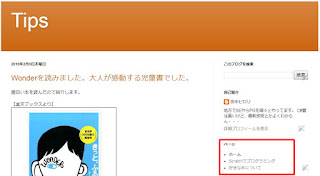
まずはBloggerでページを作成します。
日ごろは「投稿」を選択してブログを書くと思いますが、
「ページ」を選択することでページ作成が出来ます。
操作方法はブログと同じです。

このときのページのタイトルですが「日本語のみのタイトルを避ける」ようにしたほうが良いようです。
僕の場合「好きな本について」というページを作成すると、ガジェットでの選択がうまく出来ませんでした。
そこで「MyBooks」のような英語のタイトルをつけてページを保存して、その後に名前を「好きな本について」に戻しています。
ここさえ守ればあとは簡単。
「レイアウト」を選択し、ページリストを追加したい場所にある「ガジェットを追加」を選択します。

ポップアップが表示されるので「ページ」を選択します。

先ほど作成したページが赤枠に表示されているので、チェックボックスをクリックするとリストに追加されます。

これでページリストが追加されます。
作成したページリストは「レイアウト」内でドラッグ&ドロップして移動できます。
※作成したページリストは必ずチェックしてください。
先に述べたように、タイトルが日本語になっていると、ページへのリンクがされずにトップページへのリンクとなる場合があります。